 Problème commun
Problème commun
 Comment résoudre le problème selon lequel Win10 ne peut pas se réveiller après l'hibernation
Comment résoudre le problème selon lequel Win10 ne peut pas se réveiller après l'hibernation
Comment résoudre le problème selon lequel Win10 ne peut pas se réveiller après l'hibernation
Comment résoudre le problème selon lequel Win10 ne peut pas se réveiller après avoir dormi ? Lorsque nous n'utilisons pas l'ordinateur, l'ordinateur passe automatiquement en mode veille, protégeant ainsi notre équipement. Cependant, certains amis ont signalé que lors de l'utilisation récente du système Win10, ils se mettaient en veille mais ne pouvaient pas se réveiller et qu'il n'y avait aucun moyen de le faire fonctionner. Comment résoudre cette situation ? L'éditeur ci-dessous a compilé un tutoriel sur la façon de résoudre le problème de l'incapacité de Win10 à se réveiller après l'hibernation. Si vous êtes intéressé, suivez l'éditeur pour lire ci-dessous !

Il y a généralement trois raisons pour lesquelles l'ordinateur ne peut pas se réveiller après avoir dormi :
Premièrement : le matériel du système est incompatible et non pris en charge.
Deuxième : cela est dû aux paramètres du système.
Troisièmement : cela est dû au fait que le réveil hybride n'est pas configuré.
Solution 1 :
Entrez cmd dans la boîte de dialogue [Exécuter] du menu Démarrer pour accéder à la boîte de dialogue d'invite de commande.
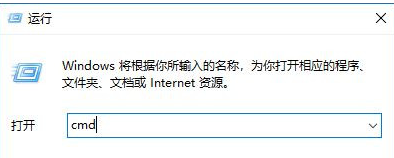
Entrez la commande powercfg -a dans la boîte de dialogue d'invite de commande et appuyez sur Entrée.
L'ordinateur dans cet exemple prend en charge la veille (S3), l'hibernation, la veille hybride et le démarrage rapide, indiquant que la fonction d'hibernation peut être implémentée.
S'il n'est pas pris en charge, vous ne pourrez pas voir cet élément dans [Ce système a les états de veille suivants].
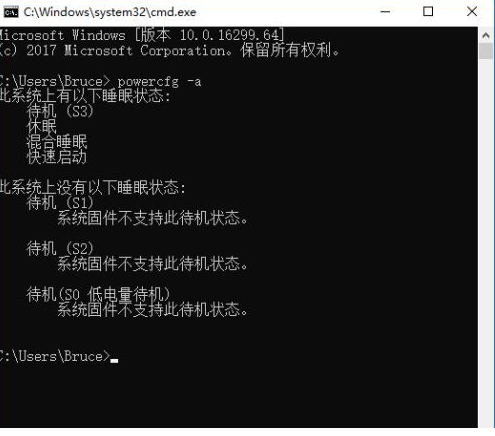
Étapes à lire
Sur la photo, que signifie S1S2S3 ? Il s'agit de l'ACPI de la carte mère, qui est un niveau de configuration avancée et d'interface d'alimentation. Il existe généralement cinq méthodes de contrôle :
.S0 : Un travail normal signifie un état de fonctionnement normal ;
S1 : Le processeur (CPU) cesse de fonctionner, temps de réveil : 0 seconde. Dans ce mode, l'écran est éteint, le signal d'affichage est éteint et le disque dur cesse de tourner et passe en état de veille ;S2 : Power Standby, le processeur (CPU) est éteint, temps de réveil : 0,1 seconde, pas très différent du mode S1.
S3 : Suspendre à la RAM, tous les appareils sauf la mémoire cessent de fonctionner, temps de réveil : 0,5 seconde ;
S4 : Suspend to Disk, les informations en mémoire sont écrites sur le disque dur, tous les composants s'arrêtent, temps de réveil : 30 secondes ;S5 : Arrêt, complètement fermé, qui est l'état d'arrêt habituel.
Si vous rencontrez réellement une situation que le système ne prend pas en charge, vous pouvez uniquement mettre à niveau le BIOS de la carte mère, mais maintenant ce problème n'existe presque plus.
Solution 2 :Impossible de se réveiller en raison des paramètres de l'appareil. Cliquez avec le bouton droit sur [Ce PC] et sélectionnez [Gérer].
Cliquez ensuite sur [Gestionnaire de périphériques] à gauche, puis recherchez [Périphériques système] à droite, cliquez avec le bouton droit sur [Intel Management Engine Interface] dans le contenu déroulant et sélectionnez [Propriétés].
 Dans la boîte de dialogue des propriétés, basculez l'onglet sur l'élément [Gestion de l'alimentation], décochez [Autoriser l'ordinateur à éteindre ce périphérique pour économiser de l'énergie], puis le système pourra se réveiller correctement après la mise en veille prolongée.
Dans la boîte de dialogue des propriétés, basculez l'onglet sur l'élément [Gestion de l'alimentation], décochez [Autoriser l'ordinateur à éteindre ce périphérique pour économiser de l'énergie], puis le système pourra se réveiller correctement après la mise en veille prolongée.
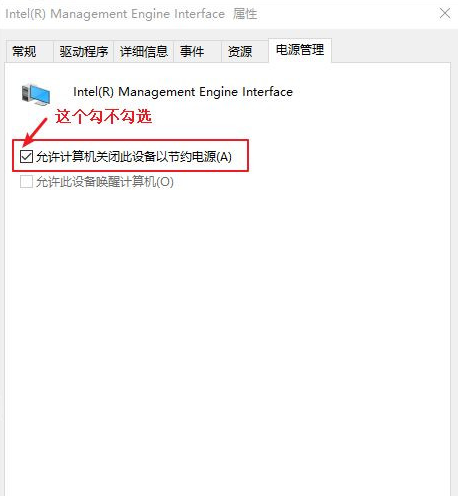
Causé par la non-réglage du réveil hybride. Dans le système Win10, ouvrez [Paramètres]--》[Système]--》[Alimentation et veille]--》[Autres paramètres d'alimentation].
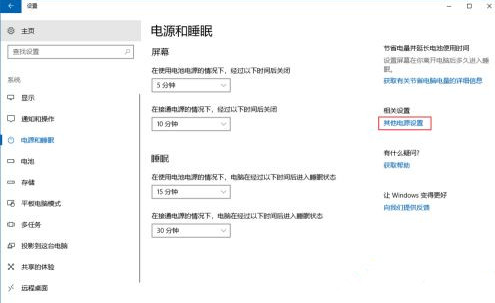 Cliquez ensuite sur [Modifier les paramètres du forfait] -- "[Modifier les paramètres d'alimentation avancés].
Cliquez ensuite sur [Modifier les paramètres du forfait] -- "[Modifier les paramètres d'alimentation avancés].
Ouvrez l'option [Veille] dans [Options d'alimentation] et vous n'avez que deux rangées d'options parmi lesquelles choisir.
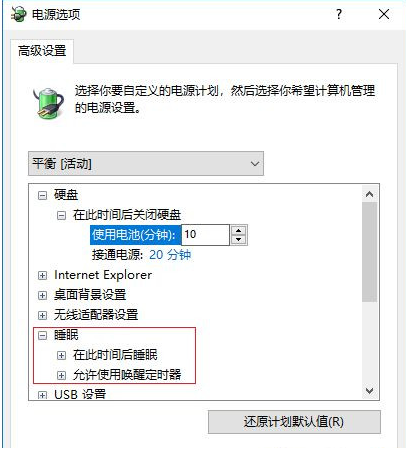 Utilisez [Administrateur : Invite de commandes], puis entrez [powercfg -h on] et confirmez. À ce moment, une fenêtre clignote et l'option d'hibernation est activée. Comme indiqué ci-dessous :
Utilisez [Administrateur : Invite de commandes], puis entrez [powercfg -h on] et confirmez. À ce moment, une fenêtre clignote et l'option d'hibernation est activée. Comme indiqué ci-dessous :
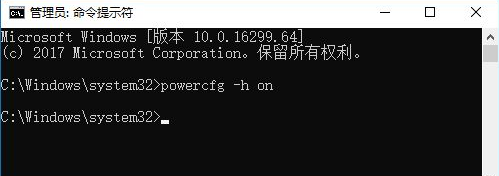 Remarque : il doit s'agir d'une invite de commande d'administrateur !
Remarque : il doit s'agir d'une invite de commande d'administrateur !
L'emplacement du fichier de l'invite de commande administrateur est : C : Windowssystem32cmd.exe, cliquez avec le bouton droit pour l'ouvrir en mode administrateur.
Certaines personnes sur Internet ont déclaré que l'utilisation des touches de raccourci [Win + R] pour ouvrir la fenêtre d'exécution et saisir cmd n'ouvrait pas l'invite de commande de l'administrateur et qu'une erreur se produisait lors de l'exécution de cette commande, comme indiqué ci-dessous :
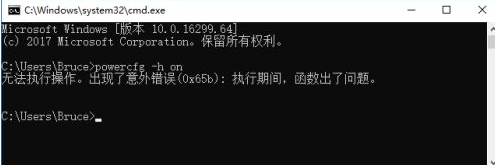 À ce stade, nous regardons à nouveau la carte de sélection [Sommeil] et il y a 4 options, comme indiqué ci-dessous :
À ce stade, nous regardons à nouveau la carte de sélection [Sommeil] et il y a 4 options, comme indiqué ci-dessous :
Cliquez sur [Autoriser la veille hybride] dans [Veille], puis sélectionnez [Activer] et enfin confirmez.
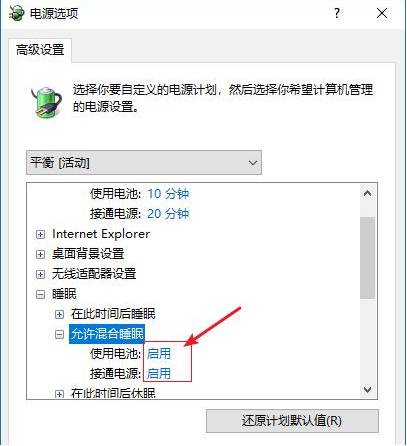
Ce qui précède est l'intégralité du contenu de [Comment résoudre le problème de Win10 incapable de se réveiller après l'hibernation - Win10 incapable de se réveiller après l'hibernation], des tutoriels plus passionnants sont sur ce site !
Ce qui précède est le contenu détaillé de. pour plus d'informations, suivez d'autres articles connexes sur le site Web de PHP en chinois!

Outils d'IA chauds

Undresser.AI Undress
Application basée sur l'IA pour créer des photos de nu réalistes

AI Clothes Remover
Outil d'IA en ligne pour supprimer les vêtements des photos.

Undress AI Tool
Images de déshabillage gratuites

Clothoff.io
Dissolvant de vêtements AI

AI Hentai Generator
Générez AI Hentai gratuitement.

Article chaud

Outils chauds

Bloc-notes++7.3.1
Éditeur de code facile à utiliser et gratuit

SublimeText3 version chinoise
Version chinoise, très simple à utiliser

Envoyer Studio 13.0.1
Puissant environnement de développement intégré PHP

Dreamweaver CS6
Outils de développement Web visuel

SublimeText3 version Mac
Logiciel d'édition de code au niveau de Dieu (SublimeText3)
 Solution au problème selon lequel le pack de langue chinoise ne peut pas être installé sur le système Win11
Mar 09, 2024 am 09:48 AM
Solution au problème selon lequel le pack de langue chinoise ne peut pas être installé sur le système Win11
Mar 09, 2024 am 09:48 AM
Solution au problème selon lequel le système Win11 ne peut pas installer le pack de langue chinoise Avec le lancement du système Windows 11, de nombreux utilisateurs ont commencé à mettre à niveau leur système d'exploitation pour découvrir de nouvelles fonctions et interfaces. Cependant, certains utilisateurs ont constaté qu'ils ne parvenaient pas à installer le pack de langue chinoise après la mise à niveau, ce qui perturbait leur expérience. Dans cet article, nous discuterons des raisons pour lesquelles le système Win11 ne peut pas installer le pack de langue chinoise et proposerons des solutions pour aider les utilisateurs à résoudre ce problème. Analyse des causes Tout d'abord, analysons l'incapacité du système Win11 à
 Cinq conseils pour vous apprendre à résoudre le problème du téléphone Black Shark qui ne s'allume pas !
Mar 24, 2024 pm 12:27 PM
Cinq conseils pour vous apprendre à résoudre le problème du téléphone Black Shark qui ne s'allume pas !
Mar 24, 2024 pm 12:27 PM
À mesure que la technologie des smartphones se développe, les téléphones portables jouent un rôle de plus en plus important dans notre vie quotidienne. En tant que téléphone phare axé sur les performances de jeu, le téléphone Black Shark est très apprécié des joueurs. Cependant, nous sommes parfois également confrontés à la situation où le téléphone Black Shark ne peut pas être allumé. Pour le moment, nous devons prendre certaines mesures pour résoudre ce problème. Ensuite, partageons cinq conseils pour vous apprendre à résoudre le problème du téléphone Black Shark qui ne s'allume pas : Étape 1 : Vérifiez la puissance de la batterie. Tout d'abord, assurez-vous que votre téléphone Black Shark est suffisamment chargé. C'est peut-être parce que la batterie du téléphone est épuisée
 Solution pour Win11 impossible d'installer le pack de langue chinoise
Mar 09, 2024 am 09:15 AM
Solution pour Win11 impossible d'installer le pack de langue chinoise
Mar 09, 2024 am 09:15 AM
Win11 est le dernier système d'exploitation lancé par Microsoft. Par rapport aux versions précédentes, Win11 a considérablement amélioré la conception de l'interface et l'expérience utilisateur. Cependant, certains utilisateurs ont signalé avoir rencontré le problème de l'impossibilité d'installer le module linguistique chinois après l'installation de Win11, ce qui leur a posé des problèmes lors de l'utilisation du chinois dans le système. Cet article fournira quelques solutions au problème selon lequel Win11 ne peut pas installer le pack de langue chinoise pour aider les utilisateurs à utiliser le chinois en douceur. Tout d’abord, nous devons comprendre pourquoi le pack de langue chinoise ne peut pas être installé. D'une manière générale, Win11
 Le pilote ne peut pas être chargé sur cet appareil. Comment résoudre ce problème ? (Testé personnellement et valide)
Mar 14, 2024 pm 09:00 PM
Le pilote ne peut pas être chargé sur cet appareil. Comment résoudre ce problème ? (Testé personnellement et valide)
Mar 14, 2024 pm 09:00 PM
Tout le monde sait que si l'ordinateur ne parvient pas à charger le pilote, le périphérique risque de ne pas fonctionner correctement ou d'interagir correctement avec l'ordinateur. Alors, comment résoudre le problème lorsqu'une boîte de dialogue apparaît sur l'ordinateur indiquant que le pilote ne peut pas être chargé sur ce périphérique ? L'éditeur ci-dessous vous apprendra deux façons de résoudre facilement le problème. Impossible de charger le pilote sur cet appareil Solution 1. Recherchez « Kernel Isolation » dans le menu Démarrer. 2. Désactivez l'intégrité de la mémoire et le message "L'intégrité de la mémoire a été désactivée. Votre appareil est peut-être vulnérable." Cliquez derrière pour l'ignorer, et cela n'affectera pas l'utilisation. 3. Le problème peut être résolu après le redémarrage de la machine.
 Comment résoudre le problème de l'enregistrement automatique des images lors de la publication sur Xiaohongshu ? Où est l'image enregistrée automatiquement lors de la publication ?
Mar 22, 2024 am 08:06 AM
Comment résoudre le problème de l'enregistrement automatique des images lors de la publication sur Xiaohongshu ? Où est l'image enregistrée automatiquement lors de la publication ?
Mar 22, 2024 am 08:06 AM
Avec le développement continu des médias sociaux, Xiaohongshu est devenue une plateforme permettant à de plus en plus de jeunes de partager leur vie et de découvrir de belles choses. De nombreux utilisateurs sont gênés par des problèmes de sauvegarde automatique lors de la publication d’images. Alors, comment résoudre ce problème ? 1. Comment résoudre le problème de l'enregistrement automatique des images lors de la publication sur Xiaohongshu ? 1. Vider le cache Tout d'abord, nous pouvons essayer de vider les données du cache de Xiaohongshu. Les étapes sont les suivantes : (1) Ouvrez Xiaohongshu et cliquez sur le bouton « Mon » dans le coin inférieur droit (2) Sur la page du centre personnel, recherchez « Paramètres » et cliquez dessus (3) Faites défiler vers le bas et recherchez « ; "Vider le cache". Cliquez sur OK. Après avoir vidé le cache, entrez à nouveau dans Xiaohongshu et essayez de publier des photos pour voir si le problème de sauvegarde automatique est résolu. 2. Mettez à jour la version Xiaohongshu pour vous assurer que votre Xiaohongshu
 Comment utiliser les touches de raccourci pour prendre des captures d'écran dans Win8 ?
Mar 28, 2024 am 08:33 AM
Comment utiliser les touches de raccourci pour prendre des captures d'écran dans Win8 ?
Mar 28, 2024 am 08:33 AM
Comment utiliser les touches de raccourci pour prendre des captures d’écran dans Win8 ? Dans notre utilisation quotidienne des ordinateurs, nous avons souvent besoin de prendre des captures d’écran du contenu à l’écran. Pour les utilisateurs du système Windows 8, prendre des captures d'écran via les touches de raccourci est une méthode de fonctionnement pratique et efficace. Dans cet article, nous présenterons plusieurs touches de raccourci couramment utilisées pour prendre des captures d'écran dans le système Windows 8 afin de vous aider à prendre des captures d'écran plus rapidement. La première méthode consiste à utiliser la combinaison de touches "Touche Win + Touche PrintScreen" pour effectuer
 Explication détaillée de l'obtention des droits d'administrateur dans Win11
Mar 08, 2024 pm 03:06 PM
Explication détaillée de l'obtention des droits d'administrateur dans Win11
Mar 08, 2024 pm 03:06 PM
Le système d'exploitation Windows est l'un des systèmes d'exploitation les plus populaires au monde et sa nouvelle version Win11 a beaucoup attiré l'attention. Dans le système Win11, l'obtention des droits d'administrateur est une opération importante. Les droits d'administrateur permettent aux utilisateurs d'effectuer davantage d'opérations et de paramètres sur le système. Cet article présentera en détail comment obtenir les autorisations d'administrateur dans le système Win11 et comment gérer efficacement les autorisations. Dans le système Win11, les droits d'administrateur sont divisés en deux types : administrateur local et administrateur de domaine. Un administrateur local dispose de tous les droits d'administration sur l'ordinateur local
 Partage de conseils Win11 : une astuce pour éviter de vous connecter avec un compte Microsoft
Mar 27, 2024 pm 02:57 PM
Partage de conseils Win11 : une astuce pour éviter de vous connecter avec un compte Microsoft
Mar 27, 2024 pm 02:57 PM
Partage de conseils Win11 : une astuce pour éviter la connexion au compte Microsoft Windows 11 est le dernier système d'exploitation lancé par Microsoft, avec un nouveau style de conception et de nombreuses fonctions pratiques. Cependant, pour certains utilisateurs, devoir se connecter à leur compte Microsoft à chaque démarrage du système peut être un peu ennuyeux. Si vous en faites partie, autant essayer les conseils suivants, qui vous permettront d'éviter de vous connecter avec un compte Microsoft et d'accéder directement à l'interface de bureau. Tout d’abord, nous devons créer un compte local dans le système pour nous connecter au lieu d’un compte Microsoft. L'avantage de faire cela est




